ส่วนที่ 1. สำรองข้อมูลก่อนล้างเครื่อง iPhone
1. สำรองข้อมูลด้วย iCloud
- ตรวจสอบว่า iPhone เชื่อมต่อกับ Wi-Fi
- ไปยัง "การตั้งค่า" > [ชื่อของคุณ] > "iCloud"
- หากว่ายังไม่ได้เปิด ให้เปิดการใช้งาน "สำรองข้อมูล iCloud"
- แตะที่ "สำรองข้อมูลทันที" เพื่อเริ่มกระบวนการ
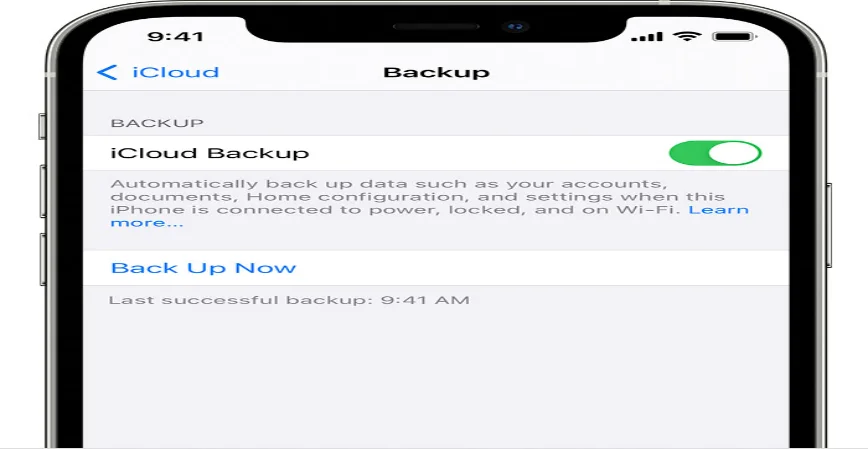
2. สำรองข้อมูลด้วย iTunes
- เชื่อมต่อ iPhone เข้ากับคอมพิวเตอร์ และเปิด iTunes
- หากถูกถาม ให้ใส่รหัสป่านของอุปกรณ์ และเลือก "เชื่อถือคอมพิวเตอร์นี้"
- เลือก iPhone ของคุณใน iTunes
- ภายใต้ "ข้อมูลสำรอง" เลือก "คอมพิวเตอร์เครื่องนี้" และคลิก "สำรองข้อมูลทันที"
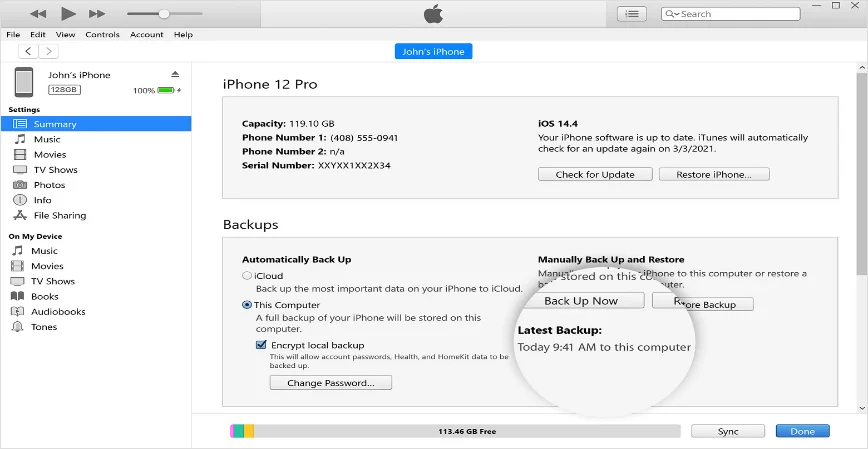
ส่วนที่ 2. วิธีล้างเครื่อง iPhone โดยไม่ต้องใช้รหัสผ่านด้วย 4uKey for iOS - 1 นาที
คุณเจอปัญหารหัสผ่านของ iPhone ใช้งานไม่ได้ เข้าถึงฟีเจอร์ไม่ได้ หรือปลดล็อคเครื่องหลังจากที่ซื้อเครื่องใหม่มาหรือเปล่า? ด้วย 4uKey iOS Unlocker คุณสามารถลบข้อมูล iPhone ได้โดยไม่มีรหัสผ่านฟรื iTunes ได้ในแค่หนึ่งนาที
- ไม่ต้องใช้รหัสผ่าน: ปลดล็อคและลบข้อมูล iPhone ได้อย่างง่ายดายโดยไม่ต้องใช้รหัสผ่าน
- บายพาสข้ามตัวล็อคทุกอย่าง: ข้ามตัวล็อครหัสผ่าน iPad, Touch ID หรือ Face ID ได้อย่างง่ายดาย
- อินเทอร์เฟซเป็นมิตรต่อผู้ใช้งาน: อินเทอร์เฟซที่ใช้งานง่ายและเรียบง่ายที่ทำให้การรีเซ็ต iPad เป็นเรื่องง่าย
- ไวและเชื่อถือได้: รีเซ็ต iPad กลับเป็นค่าเริ่มต้นจากโรงงานได้ไว
ขั้นตอนในการล้างเครื่อง iPhone โดยไม่มีรหัสผ่าน
-
ดาวน์โหลดและติดตั้ง 4uKey ลงในคอมพิวเตอร์จากนั้นคลิก ”เริ่ม“ เพื่อลบตัวล็อคหน้าจอ

-
เชื่อมต่อ iPhone เข้ากับคอมพิวเตอร์ด้วยสายยูเอสบี เมื่อตรวจจับเครื่องเจอแล้วให้ทำตามคำแนะนำบนหน้าจอเพื่อทำให้เครื่องเข้าสู่โหมดกู้คืน

-
4uKey จะติดตั้งเฟิร์มแวร์ที่จำเป็นตามรุ่นของเครื่อง iPhone ของคุณ

-
เมื่อดาวน์โหลดเฟิร์มแวร์เรียบร้อยแล้ว 4uKey จะเริ่มลบตัวล็อกหน้าจอและลบข้อมูลใน iPhone ของคุณ หลังจากนั้นอุปกรณ์จะสตาร์ท และคุณจะสามารถตั้งค่าเครื่องใหม่ได้ด้วยรหัสผ่านใหม่


ส่วนที่ 3. วิธีล้างเครื่อง iPhone โดยไม่ต้องใช้รหัสผ่านด้วย iCloud [ไม่ต้องใช้คอมพิวเตอร์]
เราขอแนะนำเป็นเป็นอย่างยิ่งให้ใช้ iCloud ในการล้างเครื่อง iPhone หากคุณไม่มีรหัสผ่านและไม่มีคอมพิวเตอร์
- ขั้นตอนที่ 1: ไปยังเว็บไซต์ [iCloud.com](https://www.icloud.com) บนเบราว์เซอร์
- ขั้นตอนที่ 2: ลงชื่อเข้าใช้ Apple ID ของคุณ
- ขั้นตอนที่ 3: ไปยัง "ค้นหา iPhone" และเลือกอุปกรณ์ของคุณ
- ขั้นตอนที่ 4: คลิกที่ "ล้างเครื่อง iPhone" เพื่อลบข้อมูลโดยไม่ใช้คอมพิวเตอร์
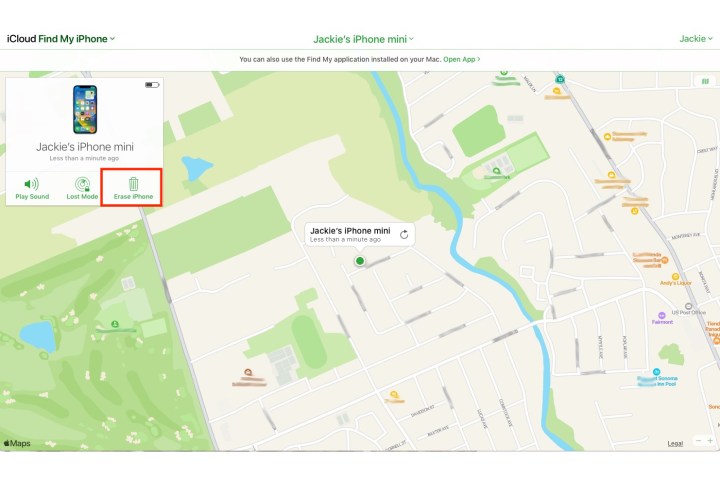
ส่วนที่ 4. วิธีล้างเครื่อง iPhone โดยไม่ต้องใช้รหัสผ่านด้วย DFU Mode [ด้วยคอมพิวเตอร์]
การใช้โหมด DFU เพื่อล้างเครื่อง iPhone โดยไม่มีรหัสผ่านเป็นวิธีการที่มีประสิทธิภาพเมื่อคุณมีคอมพิวเตอร์
- ขั้นตอนที่ 1: เชื่อมต่อ iPhone เข้ากับคอมพิวเตอร์แล้วเปิด iTunes
- ขั้นตอนที่ 2: ทำตามขั้นตอนขั้นตอนต่อไปนี้เพื่อเข้าสู่โหมด DFU
สำหรับ iPhone 8 และรุ่นใหม่กว่า: กดค้างแล้วปล่อยปุ่มเพิ่มเสียงปุ่มลดเสียง จากนั้นกดค้างที่ปุ่มด้านข้างจนกว่าหน้าจอจะเปลี่ยนเป็นสีดำ กดค้างที่ปุ่มด้านข้างต่อไปแล้วกดที่ปุ่มลดเสียงเป็นเวลา 5 วินาที
สำหรับ iPhone 7 และ 7 Plus: กดค้างที่ปุ่มด้านข้างและปุ่มลดเสียงพร้อมๆ กันจนกว่าหน้าจอจะเปลี่ยนเป็นสีดำ
สำหรับ iPhone 6s และรุ่นก่อนหน้า: กดครั้งที่ปุ่มโฮมและที่ด้านบนหรือปุ่มด้านข้างพร้อมกันจนกว่าหน้าจอจะเปลี่ยนเป็นสีดำ
- ขั้นตอนที่ 3:iTunes จะตรวจจับ iPhone ของคุณในโหมดกู้คืน จากนั้นคลิกที่ “กู้คืน“ เพื่อลบ
ส่วนที่ 5. วิธีล้างเครื่อง iPhone โดยไม่ต้องใช้รหัสผ่านด้วย iTunes [ด้วยคอมพิวเตอร์]
หากว่าคุณมีคอมพิวเตอร์การใช้ iTunes เป็นทางออกที่ตรงไปตรงมาในการล้างเครื่อง iPhone โดยไม่ต้องใช้รหัสผ่าน
- Step 1:ขั้นตอนที่ 1: เชื่อมต่อ iPhone เข้ากับคอมพิวเตอร์แล้วเปิด iTunes
- Step 2:ขั้นตอนที่ 2: บังคับรีสตาร์ท iPhone
สำหรับ iPhone 8 หรือรุ่นใหม่กว่า: กดค้างที่ปุ่มเพิ่มเสียงจากนั้นปุ่มลดเสียงและกดค้างที่ปุ่มด้านข้างจนกว่าหน้าจอโหมดกู้คืนจะปรากฏ
สำหรับ iPhone 7 และ 7 Plus: กดค้างที่ปุ่มด้านข้างและปุ่มลดเสียงจนกว่าโหมดกู้คืนจะปรากฏบนหน้าจอ
สำหรับ iPhone 6s และรุ่นก่อนหน้า: กดค้างที่ปุ่มโฮมและที่ด้านบนหรือด้านข้างจนกว่าโหมดกู้คืนจะปรากฏบนหน้าจอ
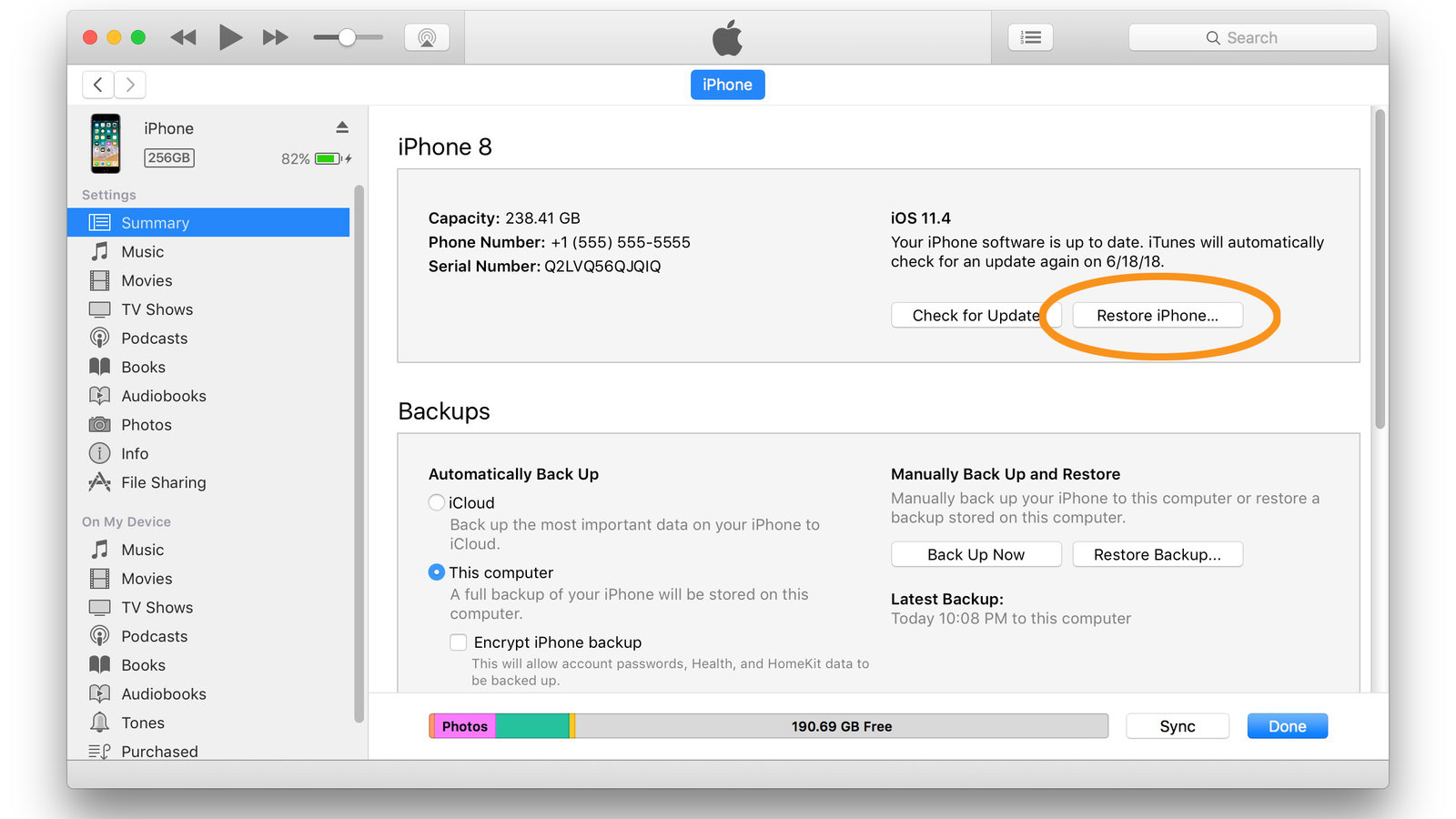
สรุป
นี่คือวิธีล้างเครื่อง iphone ลืมรหัสโดยการใช้ iCloud iTunes และโหมด DFU คุณ ด้วย 4uKey iOS Unlockerคุณก็สามารถลบข้อมูล iPhone ได้โดยไม่ต้องใช้รหัสผ่าน
โปรดตรวจสอบให้แน่ใจว่าคุณสำรองข้อมูลเอาไว้ก่อนแล้วเพื่อที่ข้อมูลของคุณจะได้ไม่หายไป โดยวิธีการเหล่านี้ คุณก็สามารถจัดการกับปัญหา ในการรีเซ็ต iPhone ได้โดยไม่ต้องมีรหัสผ่าน
